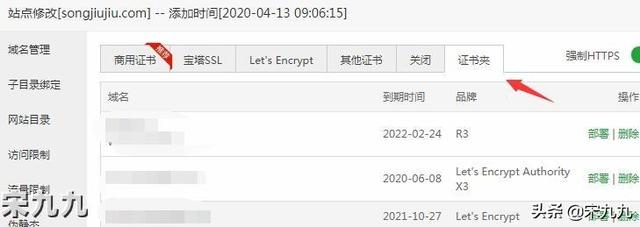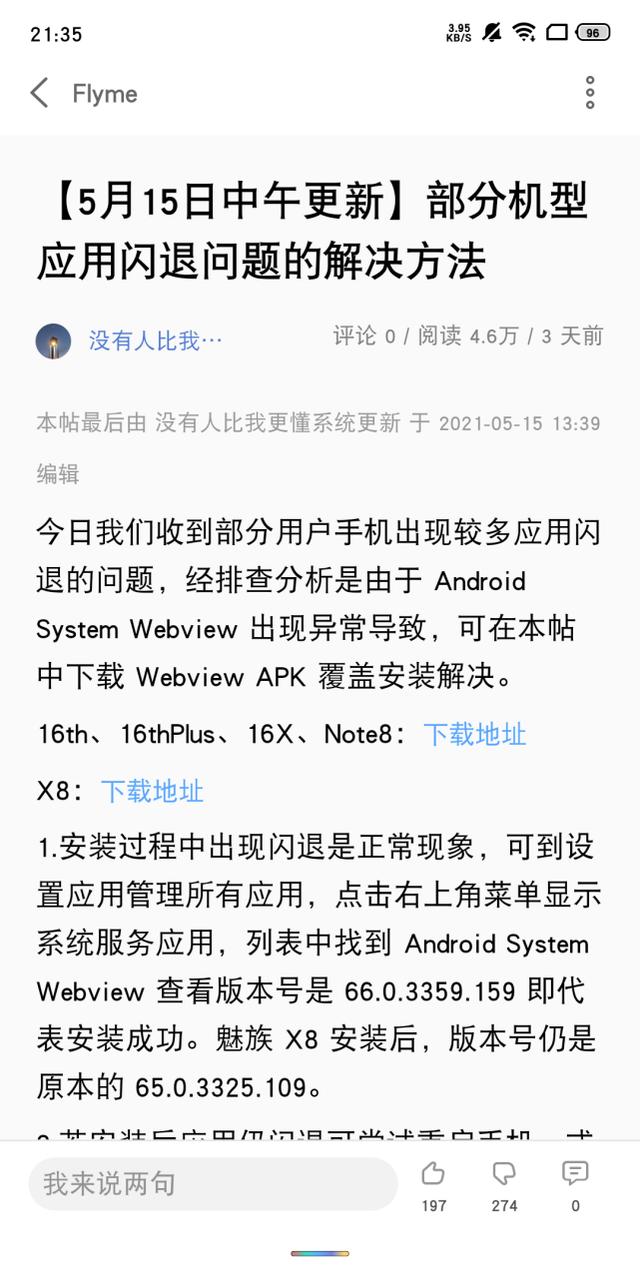电脑怎么查看wifi密码简单方法(简单几步教你查看电脑WIFI密码)
有时候电脑连着无线网但不记得密码了,想连接其他设备就比较麻烦,今天教大家简单几步就可以查看自己电脑已连接的WIFI密码,不用输入代码什么的,不论台式机还是笔记本,都可以轻松查看!
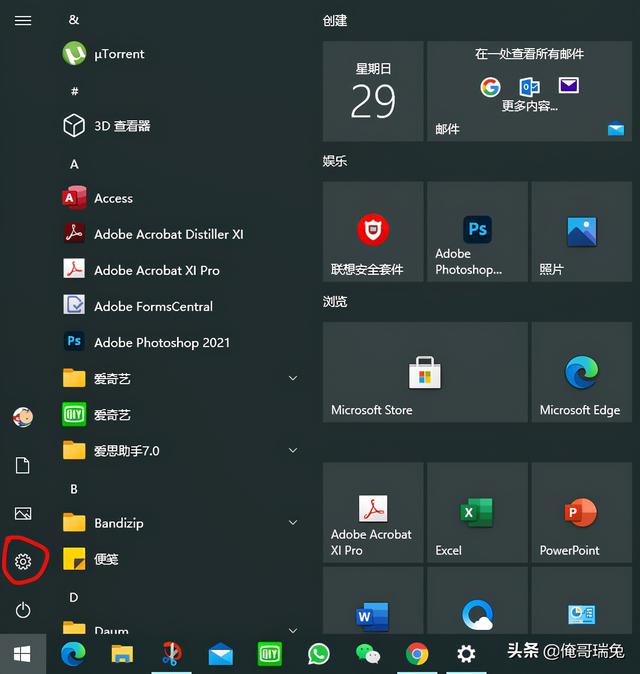
打开设置
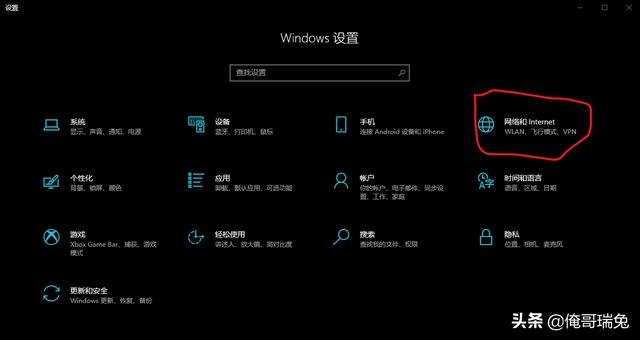
点击网络和Internet
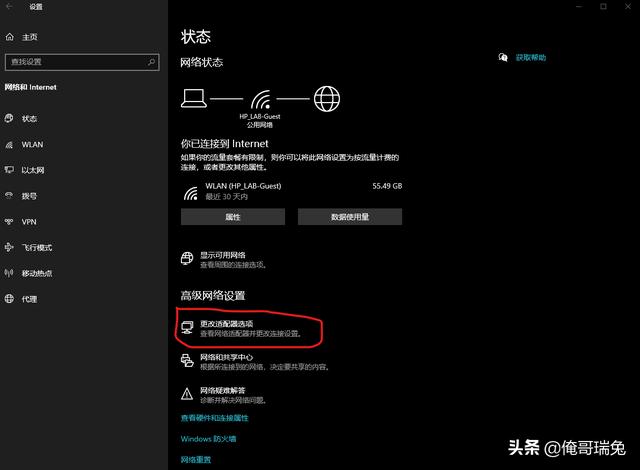
点击更改适配器选项

找到已联的网络
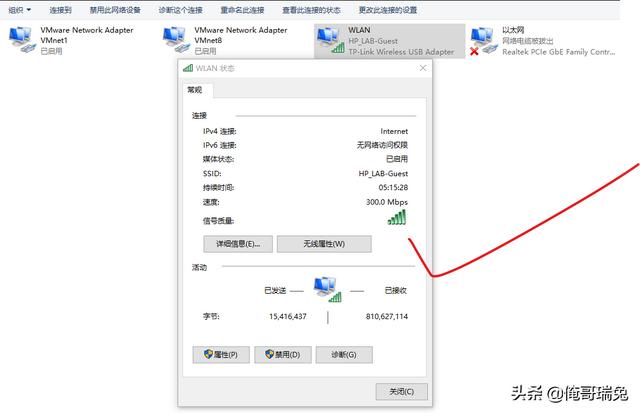
双击打开网络状态

点击无线属性

点击安全,选择显示字符
这样就可以看到你的WIFI密码了。
,免责声明:本文仅代表文章作者的个人观点,与本站无关。其原创性、真实性以及文中陈述文字和内容未经本站证实,对本文以及其中全部或者部分内容文字的真实性、完整性和原创性本站不作任何保证或承诺,请读者仅作参考,并自行核实相关内容。文章投诉邮箱:anhduc.ph@yahoo.com